Как открыть документы PowerPoint без PowerPoint
Вы когда-нибудь оказывались в ситуации, когда вам нужно открыть презентацию PowerPoint, но программа не установлена на вашем компьютере? Возможно, вы на работе и забыли взять с собой ноутбук. Или, возможно, вы используете домашний компьютер вашего друга, на котором нет последней версии MS Office.
Если это похоже на вас, у нас есть хорошие новости. Существует множество инструментов, которые помогут открыть этот документ PowerPoint, и вам даже не придется тратить большие деньги, чтобы их получить.
Программы для Windows, мобильные приложения, игры - ВСЁ БЕСПЛАТНО, в нашем закрытом телеграмм канале - Подписывайтесь:)
В этой статье мы познакомим вас с различными инструментами, которые вы можете использовать для открытия файла PowerPoint, если на вашем устройстве нет этой программы.
Приложения, совместимые с PowerPoint
Microsoft PowerPoint, возможно, является Мона Лизой среди программ для презентаций, но это определенно не единственный широко известный вариант в городе. Хотите ли вы выделить свою работу с помощью эффектных переходов и анимации или вам нужен простой в использовании инструмент для создания простых слайд-шоу, на рынке доступно множество вариантов. К ним относятся веб-утилиты, такие как презентации Google Docs, LibreOffice Impress, PowerPoint Viewer, NeoOffice, Slide Share и другие.
Давайте теперь посмотрим, как работает каждый из этих инструментов.
1. Загружаемые программы
а) PowerPoint Online
PowerPoint Online — это облачный сервис от Microsoft, который позволяет пользователям создавать, редактировать и делиться презентациями на любом из своих устройств. Он предоставляет высококачественные инструменты для презентаций, которые позволяют вам разрабатывать проекты и сотрудничать с вашей командой, а также автоматически синхронизировать эту информацию на подключенных устройствах.
Для использования PowerPoint Online все, что вам нужно, — это браузер и учетная запись Microsoft (hotmail.com, live.com, Outlook.com, MSN или даже рабочая или учебная учетная запись Microsoft 365). Если у вас есть файл на вашем компьютере, вы можете просмотреть его одним простым перетаскиванием с рабочего стола на веб-страницу PowerPoint. Вы также можете использовать PowerPoint онлайн, чтобы открывать файлы, сохраненные в Dropbox или OneDrive.
PowerPoint Online позволяет вам делиться презентациями или сотрудничать с ними при проведении презентаций. Таким образом, у вас никогда не возникнет неловкого момента во время рабочих встреч, когда коллеги пытаются донести идею, но не могут этого сделать, потому что у них нет доступа к конкретному контенту, как у вас.

б) Средство просмотра PowerPoint
PowerPoint Viewer — отличный инструмент для просмотра презентаций PowerPoint. Он хорошо работает с документами, защищенными паролем, и позволяет открывать, распечатывать файлы и делиться ими с другими. Хотя он не позволяет вам ничего редактировать, вы можете просматривать слайд-шоу целиком и делать заметки об идеях, которые могли возникнуть во время его создания.
Хотя Microsoft отказалась от оригинального средства просмотра PowerPoint еще в 2018 году, у нас уже есть несколько замен, предназначенных для Windows 10 версии 17763.0 или выше. Хорошим примером может быть Просмотрщик PPTXкоторый предлагает практически те же инструменты, что и изначально разработанное приложение.
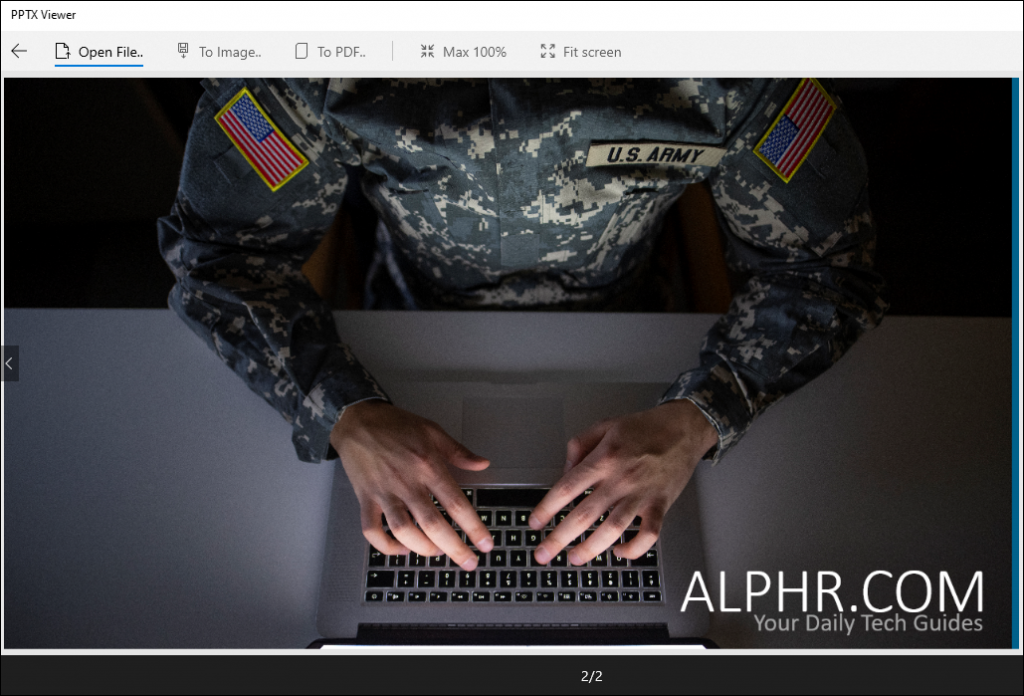
2. Инструменты с открытым исходным кодом
Вам будет приятно узнать, что Microsoft PowerPoint — не единственный инструмент, который можно использовать для создания слайд-шоу. Существует множество альтернатив с открытым исходным кодом, которые не используют стандартный пакет программного обеспечения от Microsoft. В большинстве случаев эти альтернативы так же хороши, как и сам PowerPoint, если не намного лучше. Прежде чем просмотреть наши лучшие выборы в этой категории, важно понять, что такое инструменты с открытым исходным кодом.
Программное обеспечение с открытым исходным кодом — это программное обеспечение, исходный код которого доступен общественности для повторного использования, изучения и распространения в соответствии со списком условий лицензирования, которые указывают различные обязанности по авторскому праву. В отличие от проприетарного программного обеспечения, никто не владеет программным обеспечением с открытым исходным кодом. Каждый может изменить его и поделиться им с другими. По этой причине вам всегда следует проявлять осторожность перед использованием любой программы с открытым исходным кодом для ваших презентаций.
Вот наши лучшие инструменты для презентаций с открытым исходным кодом:
а) Apache OpenOffice Impress
Apache OpenOffice Impress — это бесплатное офисное программное обеспечение общего назначения, совместимое с множеством различных типов документов. Он включает в себя текстовый процессор (похожий на Microsoft Word), приложение для работы с электронными таблицами (похожее на Excel), а также программу для презентаций и графики (похожую на PowerPoint). Он доступен более чем на 100 языках, а также позволяет устанавливать сторонние расширения для дополнительных функций.
Чтобы открыть файл PowerPoint с помощью Apache OpenOffice Impress:
- Загрузите и установите программное обеспечение на свой компьютер.

- Откройте приложение и одновременно нажмите клавиши Ctrl + O. Это позволит вам открыть любой файл PPTX на вашем устройстве.

- Дважды щелкните интересующий файл PPTX, чтобы открыть его.


Apache OpenOffice Impress — универсальный инструмент, позволяющий просматривать и создавать яркие презентации. Вы даже можете улучшить свои презентации с помощью 2D- и 3D-графики, специальных эффектов и анимации. Панель инструментов и боковая панель невероятно удобны для пользователя. Есть кнопка «Свойства», которая поможет вам сортировать слайд-шоу, а также кнопка «Навигатор», позволяющая легко перемещаться по ним. Кроме того, в разделе «Стиль», расположенном в верхней части каждого слайда, доступны различные инструменты форматирования.
Apache Open Office Impress, возможно, не имеет лучшей графики, но он определенно не разочарует. Тем не менее, это требует незначительного обучения, и маловероятно, что вы сразу же возьметесь за дело. Но как только вы преодолеете это препятствие и узнаете, как работают все его функции, вы сразу же сможете создавать высококачественные презентации.
б) LibreOffice Impress
Программное обеспечение для презентаций LibreOffice также называется Impress. Это синоним качественных презентаций, которые не уступают презентациям, созданным с помощью PowerPoint.
Чтобы открыть файл PowerPoint с помощью LibreOffice:
- Загрузите и установите программное обеспечение на свой компьютер.
- После установки откройте приложение и одновременно нажмите клавиши Ctrl+O. Это позволит вам открыть любой файл PPTX на вашем устройстве.

- Дважды щелкните файл PPTX, который вы хотите открыть.


LibreOffice Impress поставляется с широким набором шаблонов на выбор, но их базовый макет можно настроить, установив специальные надстройки форматирования. Сюда входят анимированные переходы и декоративные рамки. Так что это хороший выбор, если вам нужны хорошо продуманные презентации с визуальной анимацией и мощными диаграммами для вашей маркетинговой кампании.
Libre Office и Apache OpenOffice поразительно похожи. В результате некоторые пользователи используют их как взаимозаменяемые.
в) НеоОфис
NeoOffice — это бесплатный офисный пакет с открытым исходным кодом для Mac, который включает в себя приложения для обработки текста, электронных таблиц, презентаций и рисования. Он также позволяет открывать презентации, изначально созданные с помощью LibreOffice или OpenOffice Impress.
Чтобы открыть презентацию PowerPoint с помощью NeoOffice:
- Нажмите «Файл», а затем выберите «Открыть».

- Перейдите к местоположению вашего документа PowerPoint.
- Дважды щелкните файл, чтобы открыть его.

- Выберите режим «Сортировщик слайдов», а затем нажмите значок «Воспроизвести».

NeoOffice имеет несколько преимуществ. Во-первых, вам не нужно использовать или подписываться на какой-либо конкретный сервис для работы с документами в программном обеспечении. Во-вторых, она всегда актуальна, поскольку разработчики постоянно следят за программой и самостоятельно устанавливают обновления. Им не нужно ждать официального одобрения владельца компании, такой как Microsoft или Apple, для выпуска новых функций. Наконец, не существует коммерческих ограничений на загрузку копий для нескольких человек одновременно.
3. Веб-инструменты
Программы для Windows, мобильные приложения, игры - ВСЁ БЕСПЛАТНО, в нашем закрытом телеграмм канале - Подписывайтесь:)
а) Презентации Документов Google
Если вы хотите сделать презентацию без использования PowerPoint, Google Slides — отличный вариант. Оно позволяет пользователям легко импортировать свои презентации и удобно делиться ими с другими через облако. Хотя он не обладает теми же функциями, что Microsoft PowerPoint, это один из самых удобных инструментов для презентаций.
Если вы хотите открыть файл PowerPoint с помощью Документов Google, выполните следующие действия:
- Войдите в свою учетную запись Google Диска.

- Нажмите «Новый», а затем выберите «Загрузить файл».

- Перейдите к местоположению документа PowerPoint, который вы хотите просмотреть, и нажмите «Открыть». На этом этапе ваш файл должен начать загрузку. В ходе этого процесса он автоматически преобразуется в файл Google Docs.

- После успешной загрузки щелкните документ правой кнопкой мыши и выберите «Открыть с помощью».

- Выберите «Google Слайды» из раскрывающегося списка.

Помимо просмотра файла, вы также можете внести дополнительные изменения по своему усмотрению. Кроме того, вы можете скачать презентацию в различных форматах, включая PPTX, ODP, PDF, JPEG и TXT.
б) Слайдшер
SlideShare — это социальная сеть для презентаций. Пользователи могут загружать свои слайд-шоу и вставлять их на другие сайты. Презентации обычно просматриваются путем просмотра тем, загруженных другими пользователями в определенной категории (например, бизнес, маркетинг).
Чтобы открыть файл PowerPoint с помощью SlideShare:
- Войдите в свою учетную запись SlideShare.

- Нажмите кнопку «Загрузить» в правом верхнем углу.

- Перейдите к местоположению документа PowerPoint, который вы хотите просмотреть, и нажмите «Открыть».
- Используйте экран загрузки SlideShare, чтобы заполнить некоторую информацию о вашей презентации. Сюда входит название вашей презентации, желаемый уровень конфиденциальности (публичная, частная или ограниченная) и краткое описание сути вашей презентации.

- Нажмите «Опубликовать», чтобы завершить процесс.

- Нажмите «Мои загрузки», чтобы просмотреть презентацию.
SlideShare имеет свои ограничения. Примечательно, что вы можете загружать файлы PPT только в виде статических слайд-шоу без мультимедийных или анимационных эффектов. Кроме того, качество текста и изображений, которые вы создаете в презентации, низкое, поскольку все сохраняется в растровом формате (разрешение 720 x 480 пикселей).
Несмотря на низкое разрешение, SlideShare представляет собой один из лучших способов представить себя и свою работу в интерактивном формате, приятном для глаз. Вы можете создавать привлекательные, убедительные презентации, которыми можно сразу же поделиться, к которым можно получить доступ в любое время.
Фчасто задаваемые вопросы
Как использовать PowerPoint на смартфоне или планшете?
Мобильное приложение Microsoft Office позволяет читать, просматривать и редактировать документы PowerPoint на ходу с помощью iPad, iPhone или устройства Android. Вы можете хранить файлы в облаке и получать к ним доступ откуда угодно. Приложение предназначено для работы в соответствии с вашим графиком, плавно синхронизируя файлы на ваших устройствах для обеспечения онлайн- и офлайн-поддержки.
Вы можете использовать приложение, чтобы открывать файлы в своей учетной записи Google Drive или OneDrive и быстро переносить их между устройствами. Более того, вы можете создать документ на одном устройстве, а затем продолжить его редактирование на другом устройстве. Таким образом, приложение идеально подходит для совместного редактирования с другими.
Приложение легко доступно как в App Store, так и в Google Play.
Делайте презентации как профессионал
PowerPoint — отличная программа для презентаций, но ее альтернативы могут работать лучше в зависимости от ваших потребностей. В этом руководстве мы поделились информацией о том, как работает каждая из доступных опций и что нужно сделать, чтобы просмотреть ваш документ. Мы уверены, что эта информация поможет вам выбрать идеальный инструмент для презентации для вашего следующего проекта.
Пробовали ли вы какие-либо альтернативы PowerPoint? Дайте нам знать в разделе комментариев ниже.















